Cambiar foto de perfil de Facebook: sin publicar, iPhone...

Tener al día tus redes sociales como Facebook es tu mejor carta de presentación online. Un aspecto fundamental es mantener tu foto de perfil siempre actualizada y por eso aquí te enseñamos cómo cambiarla, publicándola o sin publicarla, y ya sea desde la página web o en la app móvil (para Android, iPhone, iPad...). ¡Sigue leyendo!
¿Cómo cambiar mi foto de perfil en Facebook?
En Facebook.com
- Si te conectas desde la página web oficial de Facebook, ve a tu perfil haciendo clic sobre tu icono personal en el menú superior derecho de la interfaz y pulsando sobre tu nombre.
- Ya en tu panel personal, haz clic sobre el icono de la cámara al lado de tu foto de perfil actual.
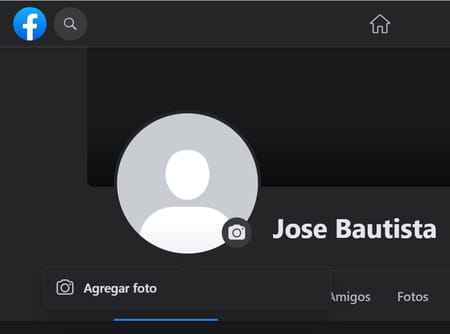
- Ahora, para agregar una foto de perfil, elige la opción Actualizar foto del perfil.
- En la nueva ventana emergente, podrás seleccionar una imagen, ya sea una de las que tienes subidas o una nueva que podrás importar desde tu disco duro. Cuando hayas elegido, solo dale a Aceptar.
- Después de que la foto se cargue podrás ajustarla al icono con la barra de zoom inferior. Finalmente, solo tendrás que darle clic a Guardar.
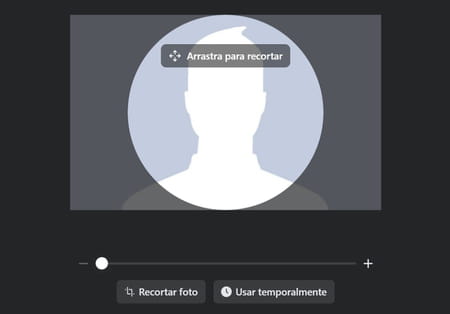
En iPhone, iPad o Android
Si en cambio quieres conectarte a Facebook a través de la app móvil, solo sigue los siguientes pasos. El proceso es prácticamente el mismo en las diferentes plataformas.
- Abre la app de Facebook en tu dispositivo móvil. Si aún no la tienes, puedes descargarla aquí:
- Inicia sesión con tu cuenta personal.
- Ve al menú de tres líneas en la esquina superior derecha para ir a tu perfil en la red social.
- Ahora el procedimiento es el mismo que en la página web: pulsa sobre el icono de cámara al lado de tu foto de perfil actual y haz clic en Seleccionar foto del perfil.
- Podrás elegir una foto que ya tengas en tu cuenta o subir directamente una desde tu cámara o galería autorizando antes el acceso de Facebook a las mismas.
- Comprueba la vista previa para ajustarla a tu gusto y dale a Guardar.
¿Cómo actualizar mi foto de perfil en Facebook sin publicar?
Tu foto de perfil en Facebook ha de ser pública, pero existen diferentes maneras de configurarla para utilizarla de forma temporal, o sea, sin publicar permanentemente.
- Cuando vayas a publicar tu foto de perfil (ver epígrafes anteriores), antes de guardar los cambios finales, pulsa en el botón Usar temporalmente.
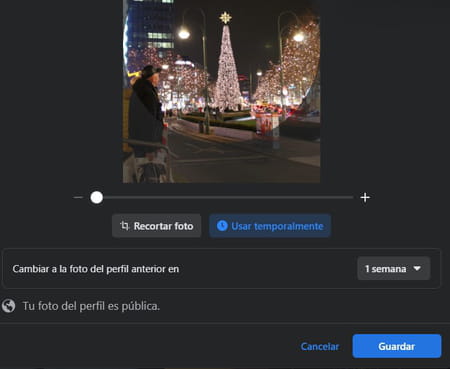
- Delimita un rango de tiempo durante el cual quieres que tu nueva foto de perfil sea pública. Dale clic a Guardar.
- Ahora, ve a la publicación pulsando sobre el icono de perfil y haciendo clic en Ver foto de perfil.
- Haz clic en el menú lateral de tres puntos dentro de la foto y selecciona Editar Audiencia > Solo yo. Guarda los cambios.
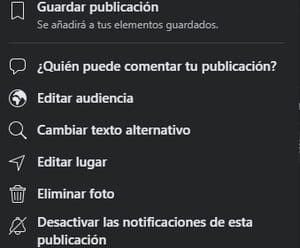
- De esta forma, tu nueva foto de perfil solo se mantendrá pública en el período de tiempo configurado. Después, volverá a mostrarse la imagen que tenías anteriormente y la nueva permanecerá en tu perfil pero oculta al público.

